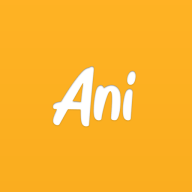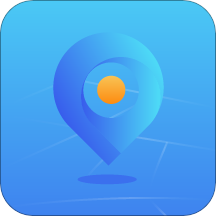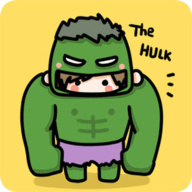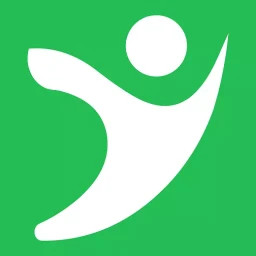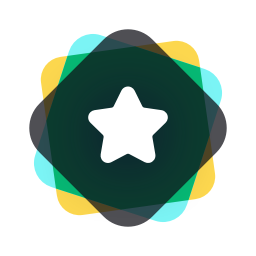如何在Adobe Premiere Pro CC 2018中进行录音?
作者:佚名 来源:未知 时间:2025-06-18
Adobe Premiere Pro CC 2018录音全攻略:轻松掌握专业级录音技巧

在视频制作的旅程中,音频是不可或缺的灵魂元素。无论是为视频添加生动的旁白、现场收音,还是插入背景音乐,Adobe Premiere Pro CC 2018都为你提供了强大的录音与音频编辑功能。今天,我们就来深入探索如何在这款软件中轻松实现专业级的录音操作,让你的视频作品焕发新生!
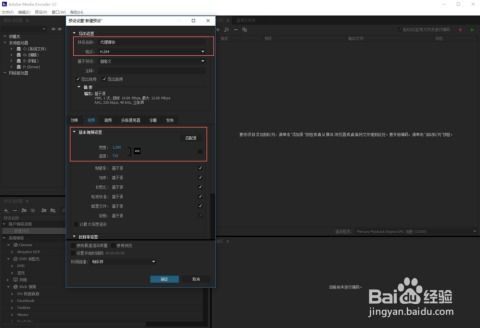
一、准备工作:搭建录音环境
在正式开启录音之旅前,做好充分的准备至关重要。首先,确保你的计算机已经安装了Adobe Premiere Pro CC 2018,并且系统稳定运行。其次,选择一款高品质的麦克风,无论是专业电容麦还是便携式动圈麦,都能显著提升录音质量。将麦克风连接到计算机上,并通过Premiere的音频硬件设置进行配置。
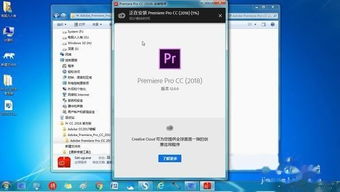
1. 打开Premiere并新建项目:双击Premiere Pro CC 2018的快捷图标,启动软件。在弹出的对话框中点击“新建项目”,输入项目名称后点击“确定”。
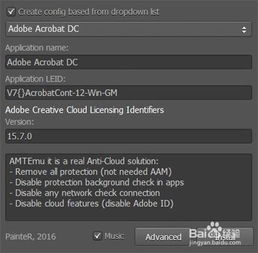
2. 配置音频硬件:在项目创建完成后,点击界面左上角的“编辑”菜单,选择“首选项”-“音频硬件”。在弹出的窗口中,点击“ASIO设置”,确保在“输入”分类中勾选了你的麦克风,然后点击“确定”保存设置。这一步骤确保了Premiere能够正确识别并使用你的麦克风进行录音。
二、创建序列与录音轨道
序列是Premiere中组织和管理视频与音频素材的基本单位。在开始录音前,你需要先创建一个序列,并添加录音轨道。
1. 新建序列:在项目面板的空白处右键点击,选择“新建项目”-“序列”。在弹出的对话框中输入序列名称,点击“确定”。你也可以直接将视频素材拖放到时间线上,Premiere会自动根据素材属性创建一个匹配的序列。
2. 添加录音轨道:点击“窗口”菜单,选择“音轨混合器”。在音轨混合器面板中,你可以看到多个音频轨道。找到你想要录音的轨道(如音轨1),点击轨道上的“R”图标以启用录制功能。此时,该轨道将变为可录制状态。
三、录音操作:从启动到停止
一切准备就绪后,就可以开始录音了。Premiere提供了直观的录音控制界面,让你能够轻松掌握录音的启动与停止。
1. 启动录音:在音轨混合器面板中,点击你想要录音的轨道下方的“录制”按钮(通常是一个红色的圆点图标)。此时,Premiere将开始监听麦克风输入。为了确保录音的同步性,你可以在点击“录制”按钮的同时开始讲话或播放背景音乐。
2. 实时监控:在录音过程中,你可以通过Premiere的界面实时监控录音状态。右侧预览区域将显示“正在录制”的提示信息,帮助你随时掌握录音进度。
3. 停止录音:当录音结束时,再次点击音轨混合器面板中的“录制”按钮以停止录音。此时,Premiere将自动保存录音文件到项目面板中,并在时间线的音频轨道上显示录制好的音频波形。
四、录音后处理:优化与导出
录音完成后,你可能需要对音频进行一些后处理操作,以提升音质或实现特定的音效效果。Premiere提供了丰富的音频编辑工具,让你能够轻松完成这些任务。
1. 音频增益调整:右键点击时间轴上新录制的音频区域,在弹出的窗口中选择“音频增益”。通过调整增益值,你可以增大或减小录音的音量,以达到理想的音量水平。
2. 噪音消除与均衡:Premiere的“效果”面板中提供了多种音频效果,如噪音消除、均衡器等。你可以将这些效果应用到录音上,以去除背景噪音、调整音色等。
3. 剪辑与拼接:如果录音中包含多个片段或需要与其他音频素材进行拼接,你可以使用Premiere的剪辑工具进行精确的操作。通过拖动音频波形、设置入点和出点等方式,你可以轻松实现音频的剪辑与拼接。
4. 导出音频文件:完成所有编辑后,你可以将录制好的音频文件导出为独立的音频文件。在Premiere中选择“文件”-“导出”-“媒体”,在弹出的导出设置窗口中选择音频格式、比特率等参数,然后点击“导出”按钮即可。
五、高级技巧:提升录音品质
除了基本的录音与编辑操作外,掌握一些高级技巧将帮助你进一步提升录音品质。
1. 使用专业收音设备:虽然计算机内置麦克风也能进行录音,但使用专业的收音设备(如电容麦、动圈麦等)将显著提升录音质量。这些设备通常具有更高的灵敏度和更低的噪音水平,能够捕捉到更细腻的声音细节。
2. 优化录音环境:录音环境对音质有着重要影响。选择一个安静、无回音的空间进行录音,可以有效减少背景噪音和回音干扰。此外,你还可以使用吸音材料(如泡沫板、窗帘等)来进一步改善录音环境。
3. 监听与校准:在录音过程中,使用监听耳机来实时监听录音效果是非常重要的。这可以帮助你及时发现并纠正录音中的问题(如音量过小、噪音过大等)。同时,定期校准你的麦克风和音频设备也是确保录音品质稳定的关键步骤。
4. 备份与存档:录音文件是视频制作中的重要资产。为了避免数据丢失或损坏,建议你定期备份这些文件到安全的存储设备(如外部硬盘、云存储等)上。
通过以上步骤和技巧的学习与实践,相信你已经掌握了在Adobe Premiere Pro CC 2018中进行专业级录音的方法。现在,你可以开始为你的视频作品添加生动、清晰的音频元素了!无论是制作个人Vlog、企业宣传片还是电影短片,Premiere都将是你不可或缺的得力助手。让我们一起在视频制作的道路上不断前行,创造出更多精彩的作品吧!
- 上一篇: QQ飞车手游:免费获取永久A车攻略
- 下一篇: 如何轻松找到并打开微信小管家